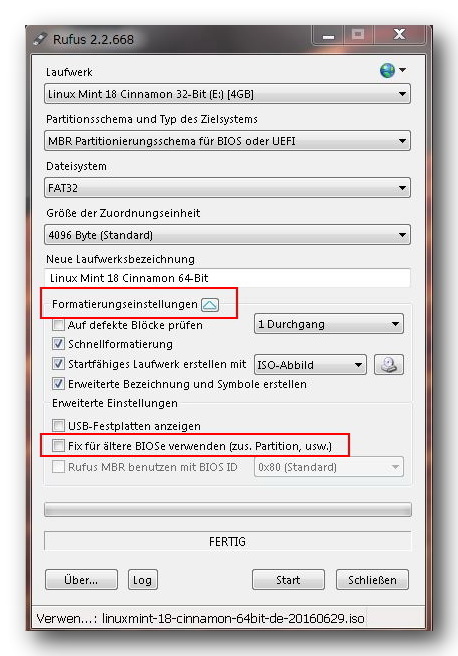Hallo Egon,
Oder ist das alles Unsinn auf der DVD?
Nee, den Unsinn verzapfst du! *grins*
Eigentlich ist ja schon alles Nötige gesagt, aber ich sage es dir noch mal ganz einfach:
Du sollst dir nicht die Dateien auf der DVD von Ubuntu aus angucken, sondern mit der DVD den Rechner booten, also
-DVD einlegen, Rechner ausschalten und wieder einschalten
-den weiteren Anweisungen folgen (Live-Version starten, um alles ausprobieren zu können)
-wenn gewünscht, den Button "Linux Mint installieren" auf dem Desktop anklicken.
Sollte die DVD nicht starten, kann dies 2 Ursachen haben:
1. Das optische Laufwerk steht nicht an der ersten Stelle im Bootmenü, was unwahrscheinlich ist, da du ja Ubuntu auch installiert bekommen hast.
2. Die DVD wurde möglicherweise falsch gebrannt.
Ich gehe aber erstmal davon aus, dass sie funktioniert.
Erwin